
콘텐츠
iMac에는 이메일 및 iPhoto를 통해 다른 사람들과 공유 할 수있는 사진 및 비디오를 촬영할 수있는 웹캠이 장착되어 있습니다. iMac의 내부 웹캠은 모니터 상단 중앙에 있습니다. 컴퓨터에 내장되어 있기 때문에 전원을 켜거나 끌 수 있지만 먼저 설치하고 연결해야하는 외부 웹캠과 비교할 때 몇 단계 만 거치면 사용할 수 있습니다. iMac 웹캠은 디지털 카메라로 사진을 찍고 업로드하는 대신 컴퓨터를 사용하는 동안 사진을 찍는 빠르고 쉬운 방법입니다.
지침
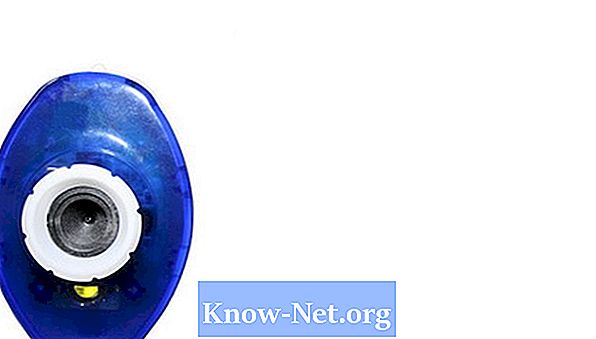
-
iMac에서 계정에 로그인하십시오. 비 관리자 계정 인 모든 계정은 웹캠 컨트롤에 액세스 할 수 있습니다. 사용자 이름과 비밀번호로 로그인하면 자신의 폴더에 웹캠 사진을 저장할 수 있습니다.
-
웹캠 응용 프로그램 인 Photo Booth를 찾아 실행하십시오. 바탕 화면의 맨 아래에있는 독 또는 Finder 메뉴를 검색하여 찾을 수 있습니다. Spotlight 검색 시스템을 사용하여 데스크탑의 오른쪽 위 모서리에있는 돋보기 아이콘을 클릭하여 검색 할 수도 있습니다. Photo Booth는 iMac 용 표준 웹캠 소프트웨어이며 Mac OS X 이상이 설치된 iMac에 기본 설치됩니다.
-
Photo Booth 응용 프로그램의 설정을 조정하십시오. 왼쪽 하단에는 싱글 샷, 빠른 샷 및 비디오 중에서 선택할 수있는 세 가지 옵션이 있습니다. 단일 촬영으로 하나의 이미지가 만들어지며, 고속 촬영으로 네 장의 이미지가 연속으로 만들어지고 비디오 캡처로 영화를 촬영할 수 있습니다.
-
카메라에 포즈를 취하고 Photo Booth 응용 프로그램의 아래 가운데에있는 빨간 버튼을 클릭하십시오. 웹캠 렌즈 오른쪽의 녹색 표시등은 웹캠이 켜져 있음을 나타냅니다. 응용 프로그램의 오른쪽 하단에있는 "효과"를 클릭하여 웹캠 이미지에 효과를 추가하십시오.
-
응용 프로그램 하단의 왼쪽 및 오른쪽 화살표를 클릭하십시오. 찍은 사진을 찾아보고 옵션을 선택하십시오. 이메일로 보내거나 iPhoto로 가져 와서 프로필 이미지로 사용할 수 있습니다. 이미지 상단에서 지정된 사진과 옵션을 클릭하여 이러한 옵션을 설정할 수 있습니다.
어떻게
- 촬영하는 사진의 표면이 먼지처럼 보이면 축축한 마이크로 화이버 천을 사용하여 카메라 렌즈를 닦아내십시오.
- 사진을 iMac의 폴더로 드래그하여 사진을 저장할 수 있습니다.
- Skype와 같은 채팅 응용 프로그램과 함께 웹캠을 사용할 수 있습니다. 채팅 응용 프로그램의 환경 설정 및 비디오 기능 활성화.
필요한 것
- 아이맥
- Photo Booth 응용 프로그램


